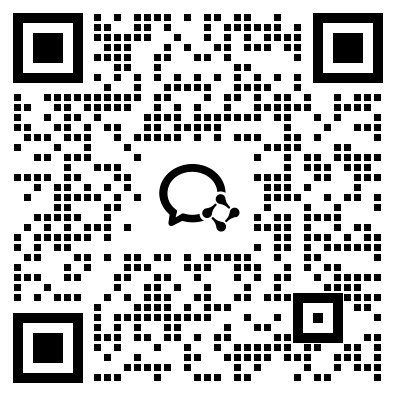spss数据录入步骤
 2021-11-22
2021-11-22 7032
7032spss数据录入步骤。使用spss软件录入数据有哪些步骤呢?我们在使用spss录入数据的时候应该怎么做?接下来艾思云课堂小编给大家带来spss数据的录入步骤,希望能够帮到大家。

1、打开数据
首先打开SPSS20.0,鼠标移动至左上角,单击文件,移动至打开,再移动至数据命令,鼠标左键单击打开
2、选择类型
在打开的对话框中可以选择想要打开的数据,在文件类型右侧的倒三角,鼠标点击可以选择将要打开的数据类型
3、打开类型数据
这里选择Excel类型,鼠标左键点击“NBA球员数据”表,选中后鼠标移动至右侧的打开选项,单击
4、编辑
打开后可看到弹出的对话框,根据提示选择从第一行数据中读取变量名或者取消该选项,工作表也可进行选择
5、处理数据
鼠标单击左键确定,等待数秒后即可打开EXCEL数据,此图可显示出已经打开的数据,然后可以对打开的数据进行编辑
6、选择数据
也可直接打开数据,选择文件,移动至打开,单击选择数据命令,此时可以对格式为SAV的数据直接进行打开
7、打开数据
打开对话框,鼠标移动至将要打开的数据,鼠标左键单击选中,而后移动鼠标至右下侧的打开选项,单击鼠标即可打开。
以上就是本期艾思科蓝分享的内容了,如需了解更多相关内容,请点击页面艾思科蓝关注我们,我们会定期分享更多大家关心的资料以及想要了解的资讯哦。
收藏0
点赞0